今天再给大家介绍一下终端界面上的安装过程,看看是不是跟上一篇文章一样过程有点多?
一、准备好包含安装程序的启动介质,比如使用从 Debian 官网上下载的Debian 12.11 镜像写入的U盘;
二、使用启动介质,在系统启动的时候引导电脑到 Debian 安装程序;
三、选择 “install”,然后按回车键,进入终端界面安装模式;
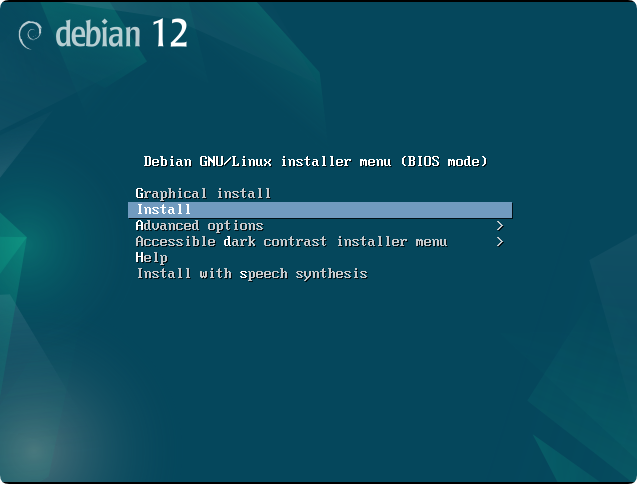
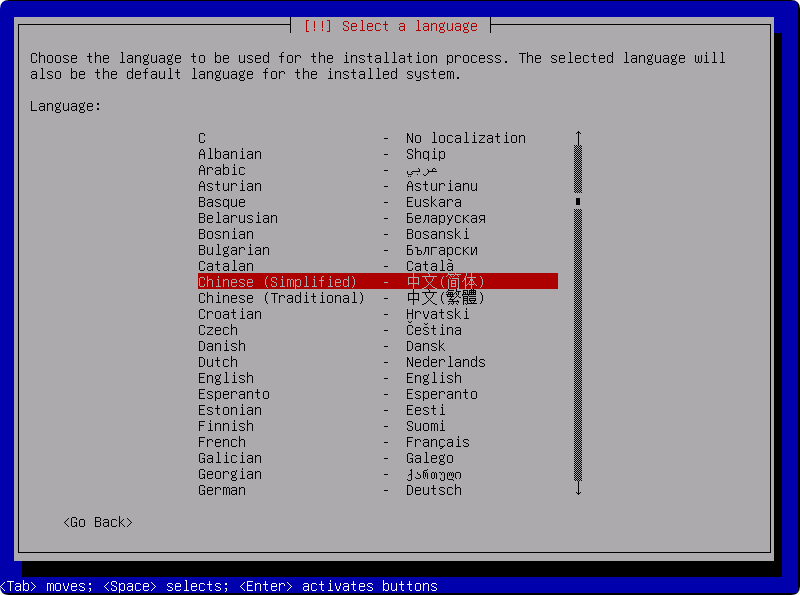
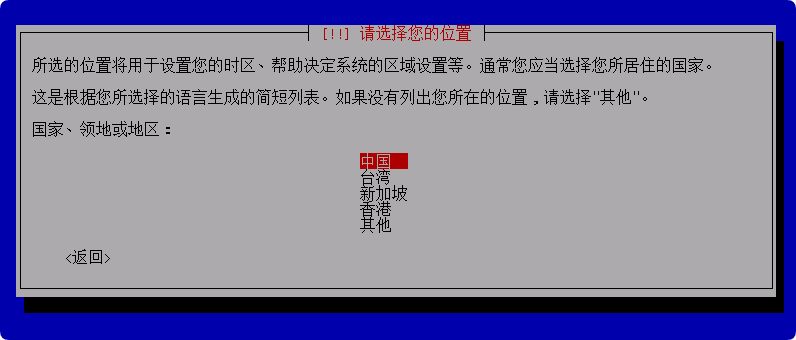
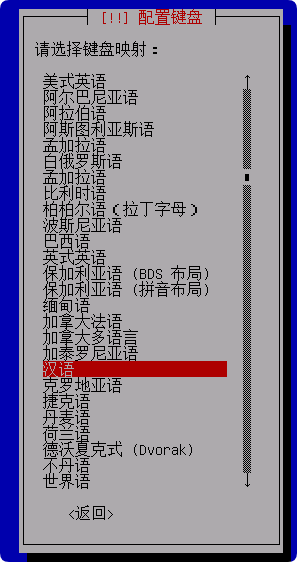
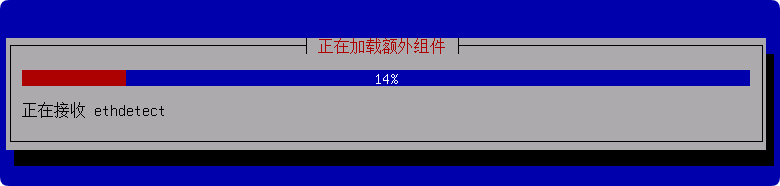

九、输入域名(也可以保持空白):

十、设置 Root 用户的密码:

十一、再次输入 Root 用户的密码(跟上一步保持一致):

十二、需要创建新的用户,输入新用户的全名:

十三、设置新用户的用户名:

十四、设置新用户的密码,并且重复确认密码:


十五、开始磁盘分区,在进行分区之前,如果硬盘已有数据的,强烈建议先做好数据备份,再进行操作;
十六、做好备份后,以使用“向导 – 使用整个磁盘”为例,准备开始分区的设定:

十七、选择要进行分区的磁盘:

十八、按需选择分区方案,这里以“将所有文件放在同一个分区中(推荐新手使用)”为例;

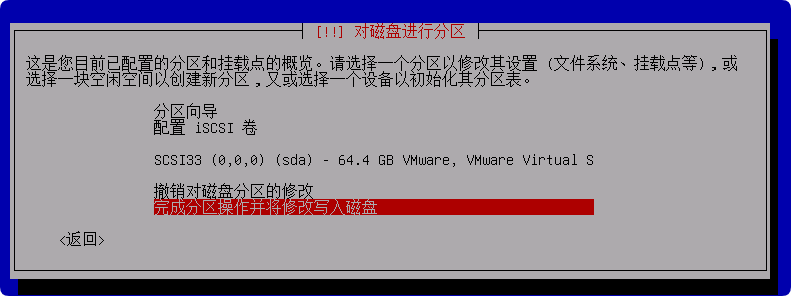


二十二、系统询问是否扫描额外的安装介质,这里先选择“否”:

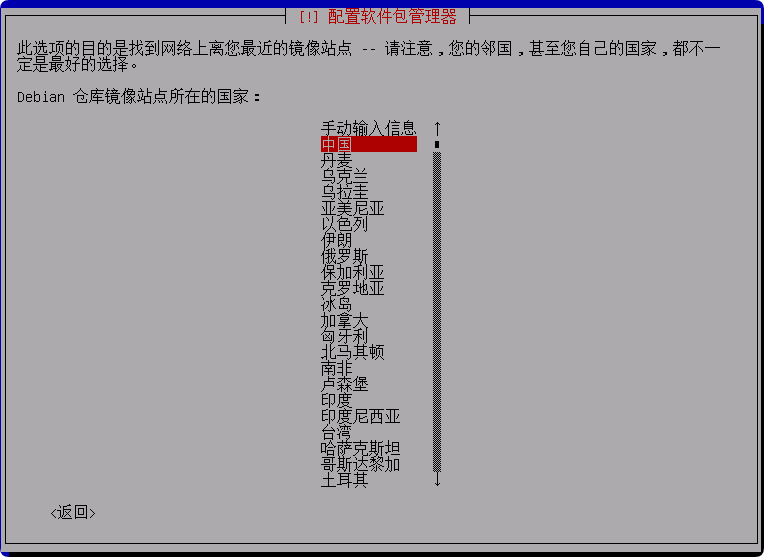


二十六、系统配置 apt 并安装部分软件:
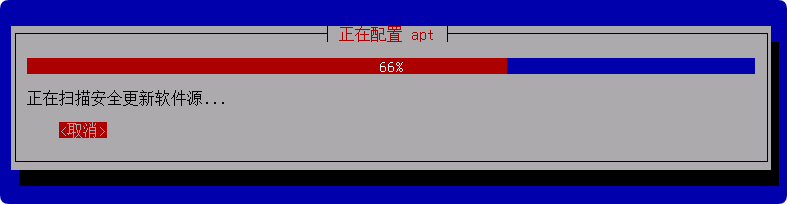
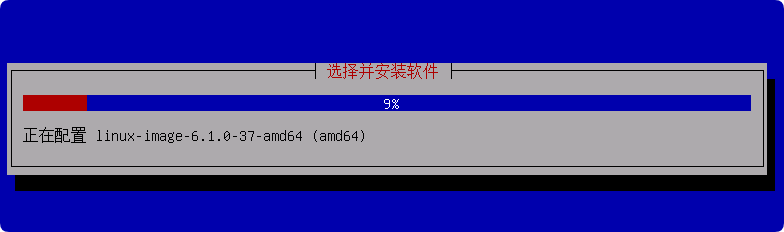
二十七、系统询问是否参加软件包流行度的调查,这里选择“否”:
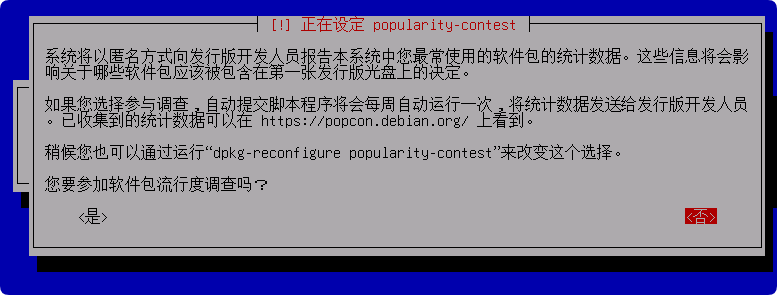
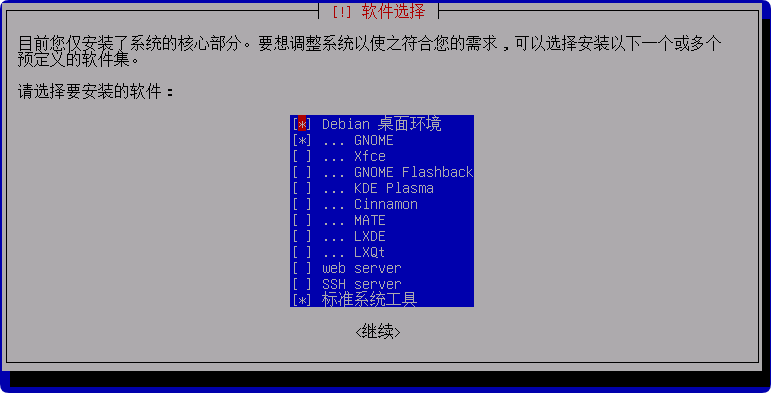
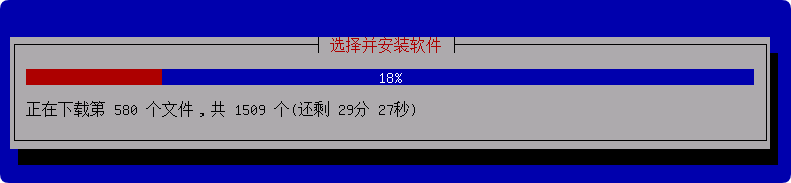
三十、系统询问是否将 GRUB 启动引导器安装到主驱动器,选择“是”:


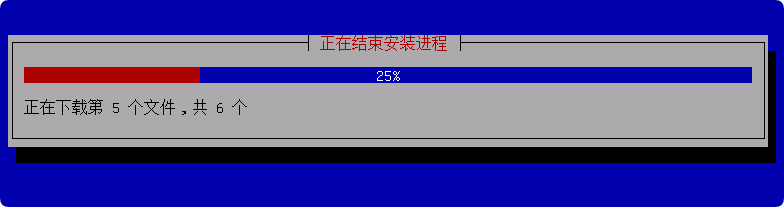
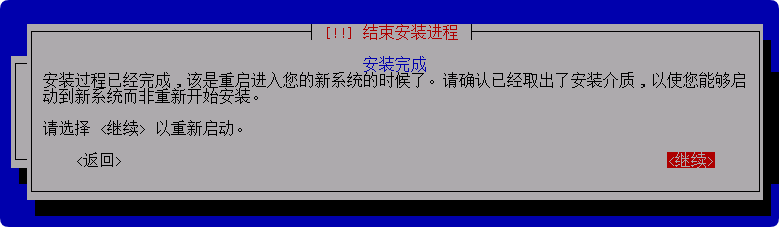
正文完